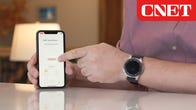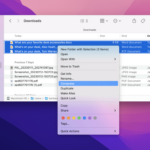Esta historia es parte de Consejos para el hogarla colección de consejos prácticos de CNET para aprovechar al máximo su hogar, por dentro y por fuera.
Si un altavoz inteligente Amazon Echo es excelente para escuchar comandos y realizar tareas útiles que automatizan tu día, imagina la magia que podría suceder si lo combinas con otro altavoz o pantalla Echo. Uno nunca es suficiente, ¿verdad? Porque hay algunas funciones únicas que puede configurar si tiene varios dispositivos Alexa en su hogar.
Y aunque solo necesita dos dispositivos para realizar estas tareas, ciertamente puede agregar más (o incluso poner un dispositivo en cada habitación). A continuación, lo guiaremos a través de las cuatro mejores cosas que puede hacer con dos o más dispositivos Amazon Alexa.
1. Reproduce música simultáneamente en todos los dispositivos
Con el Música multiroom en la aplicación Alexa, puede reproduce música en todos tus altavoces Echo para que puedas escuchar desde cualquier habitación con un Echo.
Para comenzar, abra la aplicación Alexa y seleccione Dispositivos. A continuación, toca el Más icono y elige Combinar altavoces. Seleccione Música multiroom y luego siga las instrucciones en pantalla para finalizar la configuración.
2. Entra en todos tus altavoces Echo al mismo tiempo
Ya sea que esté en una habitación diferente o fuera de la casa por completo, Función Drop-In de Amazon puede ayudarlo a ponerse rápidamente en contacto con alguien en su hogar. Y si tiene varios altavoces, puede acceder a sus dispositivos al mismo tiempo.
Por ejemplo, si tienes un Espectáculo de eco en tu cocina y un Punto de eco en tu sótano, puedes empezar a hablar por ambos. Solo di «Alexa, entra en todos los dispositivos» para comenzar.
3. Convierte tu salón en un cine en casa
Al igual que escuchar música en sus dispositivos, puede hacer lo mismo con su televisor. Con sus altavoces Echo, puede convertir su sala de estar en un cine en casa. Para hacerlo, necesitarás conecta tus dispositivos Echo a un televisor inteligente o palo de fuego.
Tenga en cuenta que esto funciona mejor con uno de los altavoces diseñados para sonido de alta calidad, como un Estudio de eco o un Barra de sonido compatible con Alexa.

Se pueden vincular dos Echo Dots, incluido Dot with Clocks, en la aplicación Alexa para hacer un par estéreo o crear un cine en casa.
Chris Monroe/CNET
4. Haga anuncios y establezca recordatorios en todos sus dispositivos Echo
Si lo necesitas establecer un recordatorio para usted mismo o haga un anuncio que todos en su casa puedan escuchar, es más fácil de escuchar cuando tiene varios parlantes instalados alrededor de su casa. Después de todo, si solo tiene un altavoz Echo, es posible que no escuche un anuncio o recordatorio si ingresa a una habitación diferente.
Para hacer un anuncio en todos sus dispositivos Amazon Echo, abra la aplicación móvil Alexa y seleccione Configuración > Configuración del dispositivo > nombre del dispositivo > Comunicaciones > Anuncios. Esto le permitirá administrar la configuración de anuncios para cada dispositivo asociado con su cuenta. Desde aquí, puedes decir «Alexa, haz un anuncio» o «Alexa, dile a todos [X]» y, «Alexa, transmite [X].»
Para recordatorios, seleccione Recordatorios y alarmas desde el menú de la aplicación Alexa. Grifo Recordatorios y seleccione Agregar recordatorio. Escriba el recordatorio, la fecha y la hora en que desea que se realice el anuncio. Grifo anuncia desde y seleccione Todos los dispositivos. Ahora, cuando configure un recordatorio, Alexa lo transmitirá a través de todos sus altavoces Echo.
Para obtener más consejos de Alexa, aquí está cuánto le costará construir una casa inteligente Alexa completa y Cuatro lugares para evitar poner tu Amazon Echo en tu casa.